Содержание
Вам понадобится программа Light Flow Lite («Световой поток — Lite»). Она позволяет ассоциировать разные цвета индикатора с уведомлениями от выбранных приложений или даже отдельных контактов.
1. Установите программу и предоставьте ей необходимые разрешения
Скачайте Light Flow Lite с Google Play и запустите её. Когда программа запросит доступ к уведомлениям, нажмите «Настройка» и переключите тумблер рядом с Light Flow.
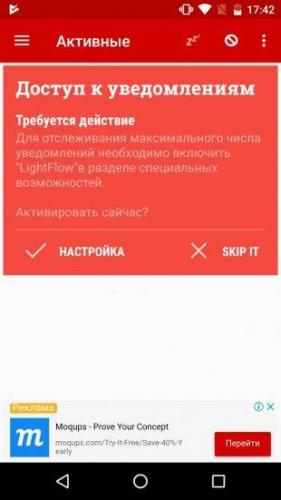
2. Выберите события, на которые будет реагировать LED-индикатор
Закрыв вводные подсказки, выдвиньте свайпом от левого края экрана навигационную панель. Нажмите на ней «Настройки уведомлений».
В открывшемся меню нажмите на «+». После этого увидите список из четырёх типов событий. Первый (From an outstanding notification) — особые уведомления, которые, например, содержат указанный текст или исходят от выбранных групп в мессенджерах.
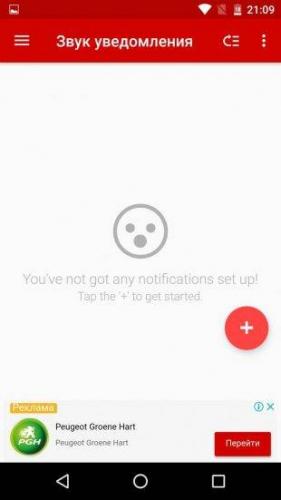
Второй тип (For an installed application) — уведомления от конкретных приложений. Третий (From system event, battery…) — от системных служб. И четвёртый тип (Contact specific notifications) — уведомления от выбранных контактов.
Нажимайте по очереди на каждый тип событий. На экране будут появляться списки программ, контактов и системных служб. Отметьте те из них, на уведомления от которых индикатор должен реагировать особыми цветами.
3. Настройте реакцию светодиода на выбранные события
Все отмеченные элементы появятся в меню «Настройки уведомлений». Откройте его и настройте цвет, частоту и продолжительность мигания индикатора для уведомлений от каждой добавленной сюда программы, службы или контакта. Для этого воспользуйтесь круглыми цветными иконками. С помощью соседних значков вы также можете настроить тип вибрации и звуковой сигнал уведомлений.
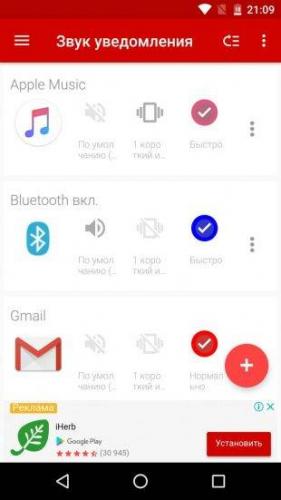
При выборе любого нового события программа будет показывать видеорекламу. Пропускать её нельзя, но вы можете приобрести платную версию Light Flow Lite. Она не докучает роликами, поддерживает настройки и некоторые события, недоступные в бесплатном варианте.
Light Flow Legacy :Led Control Разработчик: Reactle Цена: Бесплатно Light Flow — Световой поток Разработчик: Reactle Цена: 149,00 ₽
Читайте также:
Light Manager. В тот момент, когда вам приходит письмо или сообщение, ваш телефон постарается привлечь ваше внимание с помощью встроенного индикатора. Но по мерцанию светодиода вы никогда не определите, какое именно событие произошло, и вам всё равно придётся брать его в руки. До тех пор, пока вы не установите Light Manager.
Light Manager — это программа для Android, которая поможет вам настроить работу светодиодного индикатора своего гаджета. С помощью этого приложения вы научите его реагировать разными цветами на определённые события, например на приход нового сообщения в WhatsApp или событие из вашего календаря.
По умолчанию программа уже содержит ряд настроек для самых популярных событий. Но вы можете в любой момент удалить неактуальные для вас сигналы и добавить необходимое. Для этого просто прикоснитесь к нужному элементу, и вы попадёте в меню настройки уведомлений. Здесь вы сможете задать частоту моргания, выбрать цвет светодиода и сразу же проверить в действии выставленные вами настройки.
Если программа, уведомления от которой вы хотите получать, отсутствует в списке, то вы можете добавить её самостоятельно. Для этого переключитесь в альтернативный режим работы Light Manager, а затем выберите пункт «Добавить приложение». Перед вами появится список всех установленных на вашем смартфоне программ. Выберите нужное приложение и добавьте для него светодиодное уведомление.
Обратите внимание, что Light Manager умеет сообщать не только о программных, но и о различных системных событиях. Например, приложение может уведомить вас о низком заряде батареи, отсутствии сигнала сети или включении тихого режима. Не лишним будет также заглянуть в расширенные настройки программы, где вы сможете установить частоту мерцания сигнала, включить режим сна (время суток, когда Light Manager не будет вас беспокоить) и изменить время автоматического отключения активности светодиода.
Настройка LED индикатора для уведомлений о разных событиях:
- Пропущенный звонок
- SMS, MMS, Gmail
- Напоминания календаря
- Электронная почта (Email)
- Facebook, Twitter, WhatsApp
- GO SMS Pro, Handcent SMS
- Низкий заряд батареи
- Подключено зарядное устройство
- Батарея полностью заряжена
- Нет сигнала
- Тихий режим включен
- Передача данных включена
- Wifi включен
- Блютуз включен
- и многие другие.
Скачать приложение Light Manager на Андроид вы можете по ссылке ниже.
Разработчик: MC KooПлатформа: Android (Зависит от устройства)Язык интерфейса: Русский (RUS)Состояние: Full (Полная версия)Root: Не нужен
| Light Manager Pro — v.12.3.3 | [Размер файла — 3,89 Mb] |
| [google play] |
21.07.2019
Читайте также: Как Android-смартфон поможет улучшить качество сна
Оказывается, оснастить индикатором событий можно любой смартфон с AMOLED-экраном. Для этого не понадобится оперативное вмешательство с последующим внедрением вспомогательных компонентов. В это сложно поверить, но с этой задачей прекрасно справится небольшое приложение из Google Play под названием NotifyBuddy.
Чем заменить Always-On Display
Как мы указали выше, оно работает только на смартфонах с AMOLED-дисплеями. Дело в том, что только такие матрицы могут подавать напряжение на отдельные пиксели, не зажигая весь экран целиком. К слову, именно благодаря этой особенности органических панелей они поддерживают режим Always-On Display, который позволяет в режиме реального времени отображать время, день недели и другую информацию.
Читайте также: Как Android Q улучшит производительность бюджетных смартфонов в играх
- Установите NotifyBuddy на свой смартфон;
- Отключите функцию энергосбережения и установите запрет на блокировку NotifyBuddy в «Настройках»;
В параметрах NotifyBuddy задайте приложения, которые смогут оповещать вас о пропущенных событиях при помощи LED-нотификации.</li>Настройте периодичность мигания, цвет и другие параметры и пользуйтесь.</li></ul>
Читайте также: Как запустить Google Assistant на Galaxy Watch
В отличие от режима Always-On Display, NotifyBuddy не выводит на экран никакой информации, а всего лишь заставляет загораться несколько пикселей, имитируя работу LED-индикатора. Удивительно, но индикация выглядит настолько реалистично, что никто не сможет усомниться в том, что ваш смартфон оснащен соответствующей лампочкой.
Подпишись на наш канал в Яндекс.Дзен. Там ежедневно выходят эксклюзивные материалы, которые не попадают на сайт.
- Приложение: NotifyBuddy — AMOLED Notification Light
- Разработчик: XanderApps
- Категория: Персонализация
- Цена: Бесплатно
- Скачать:Google Play
- Приложением уже заинтересовались:1082 человека
Используемые источники:
- https://lifehacker.ru/light-flow/
- https://4pda.biz/programs/sistemnye/utility/3525-light-manager.html
- https://androidinsider.ru/soft/eto-prilozhenie-dobavit-indikator-uvedomlenij-v-vash-android-smartfon.html
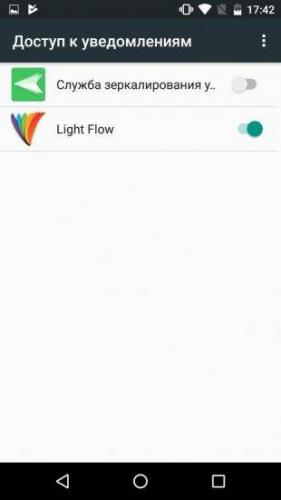
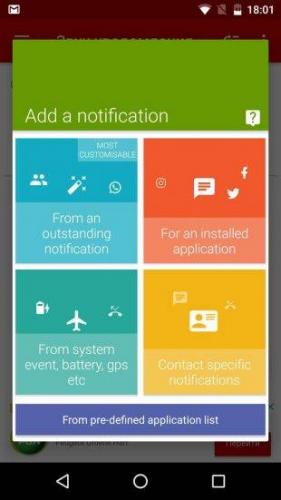
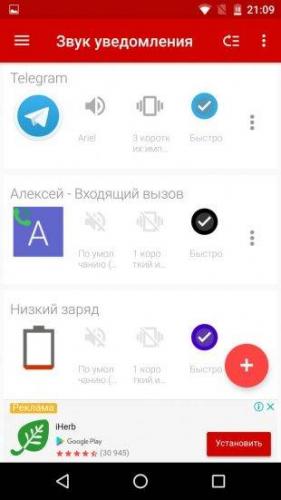
 Как использовать дисплей Samsung Infinity-O в качестве LED-индикатора уведомлений
Как использовать дисплей Samsung Infinity-O в качестве LED-индикатора уведомлений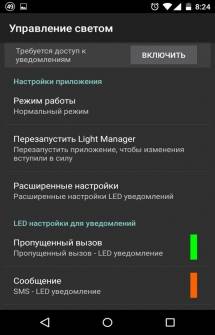

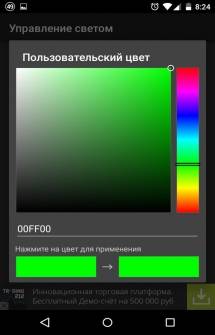
 4 простых схемы для изготовления индикатора фазы на светодиодах своими руками
4 простых схемы для изготовления индикатора фазы на светодиодах своими руками
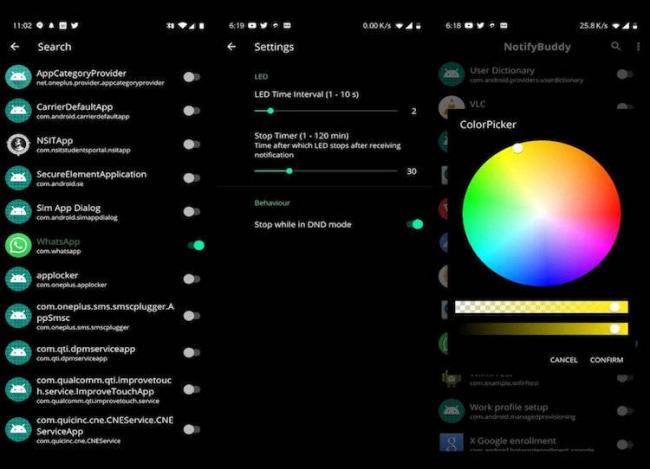
 Цвета Led-индикатора на смартфонах Хуавей и Хонор: как включить, настроить и поменять
Цвета Led-индикатора на смартфонах Хуавей и Хонор: как включить, настроить и поменять
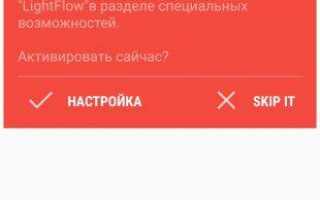

 Часы Led Watch: описание и инструкция
Часы Led Watch: описание и инструкция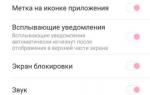 Настройка светового LED индикатора на смартфонах с MIUI и Android
Настройка светового LED индикатора на смартфонах с MIUI и Android Часы "Адидас Led Watch": особенности
Часы "Адидас Led Watch": особенности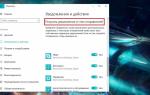 Центр уведомлений Windows 10: как настроить и использовать?
Центр уведомлений Windows 10: как настроить и использовать?